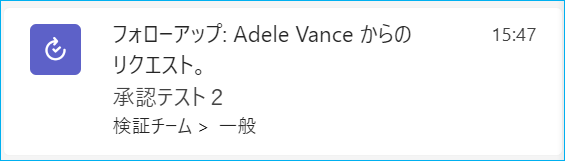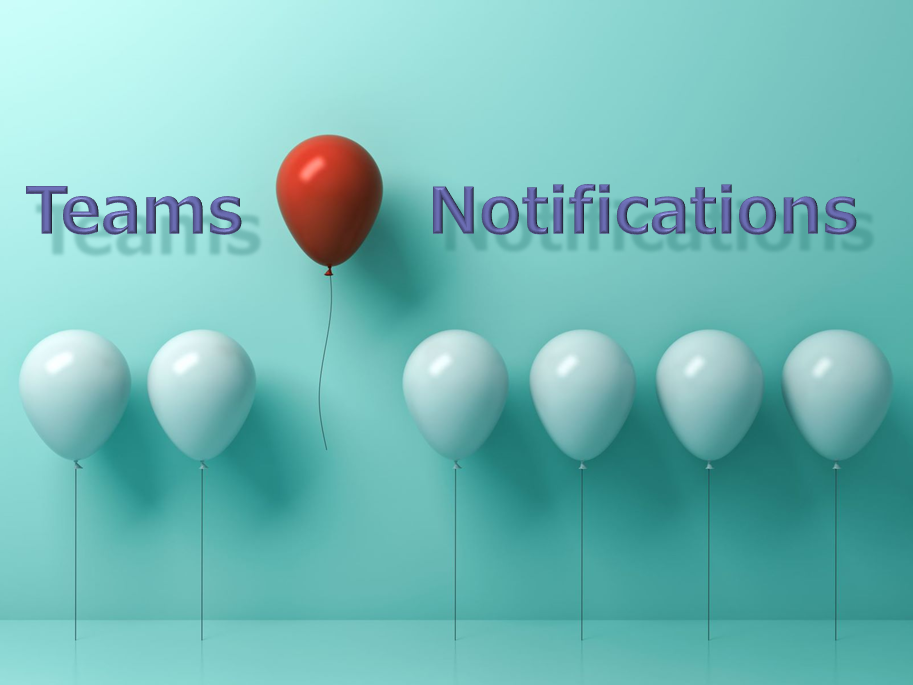Microsoft Teamsでの承認は、チームのハブから承認を簡単に作成、管理、および共有できるようにするTeamsアプリケーションです。
・承認アプリから承認を作成する
・チャットまたはチャネルからの承認を作成する
・承認に応答する
・承認をキャンセルする
・承認を催促する
承認アプリから承認を作成する
・クラシックモード
1.Microsoft Teamsにサインインします。
2.①【アプリ】⇒ ②【検索バーにて承認アプリを検索】⇒ ③【追加】の順に操作します。
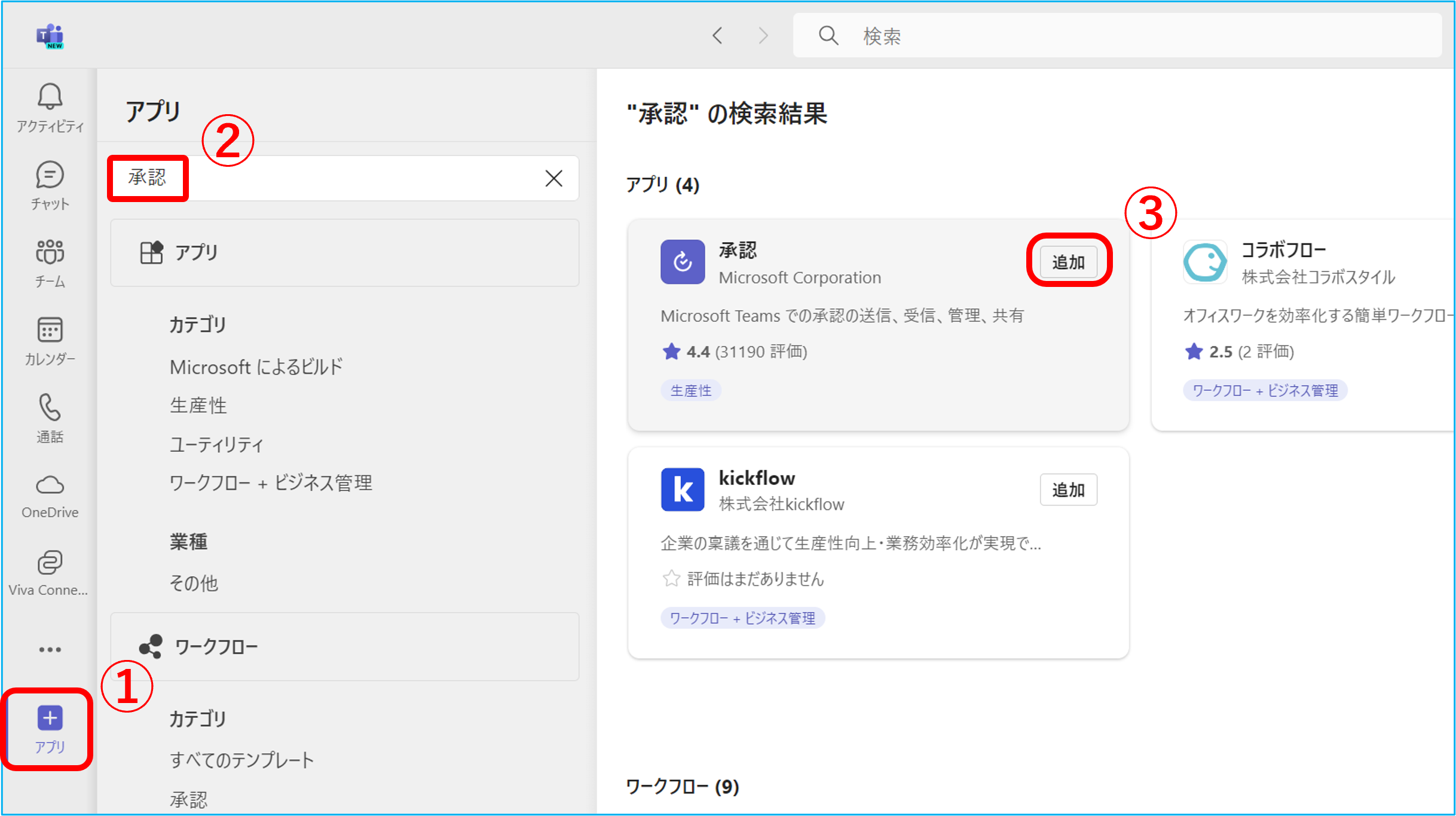
※アプリメニューに承認アプリが表示されない場合は、管理者がテナントでアプリを無効にしている可能性があります。その場合は、管理者に連絡して承認アプリを有効にする必要があります。
3.④【追加】をクリックします。
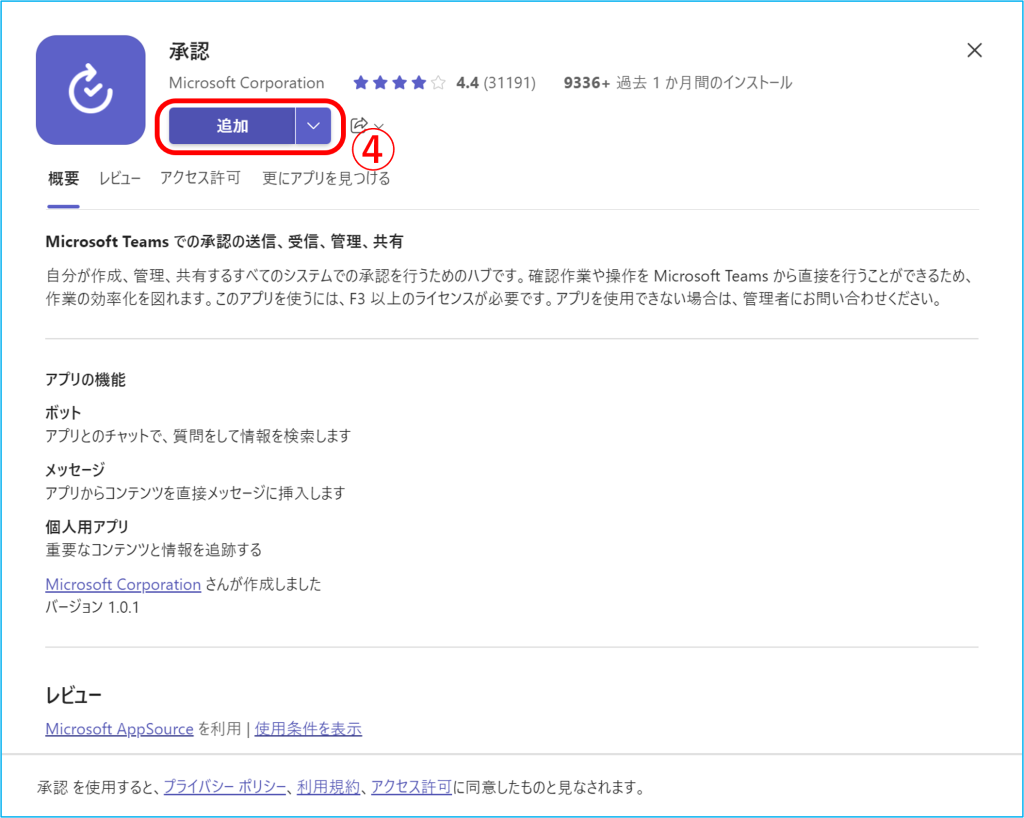
4.アプリの右上の⑤【+新しい承認要求】をクリックします。
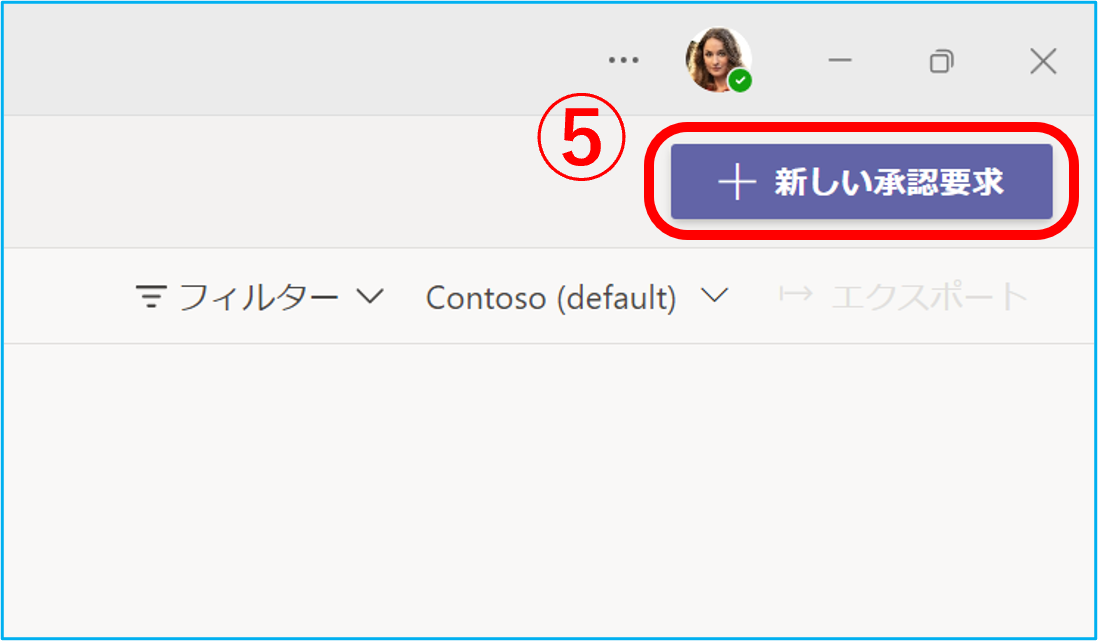
4.詳細情報を入力し、⑥【送信】をクリックします。
※赤い⋆マークの箇所は必須項目です。
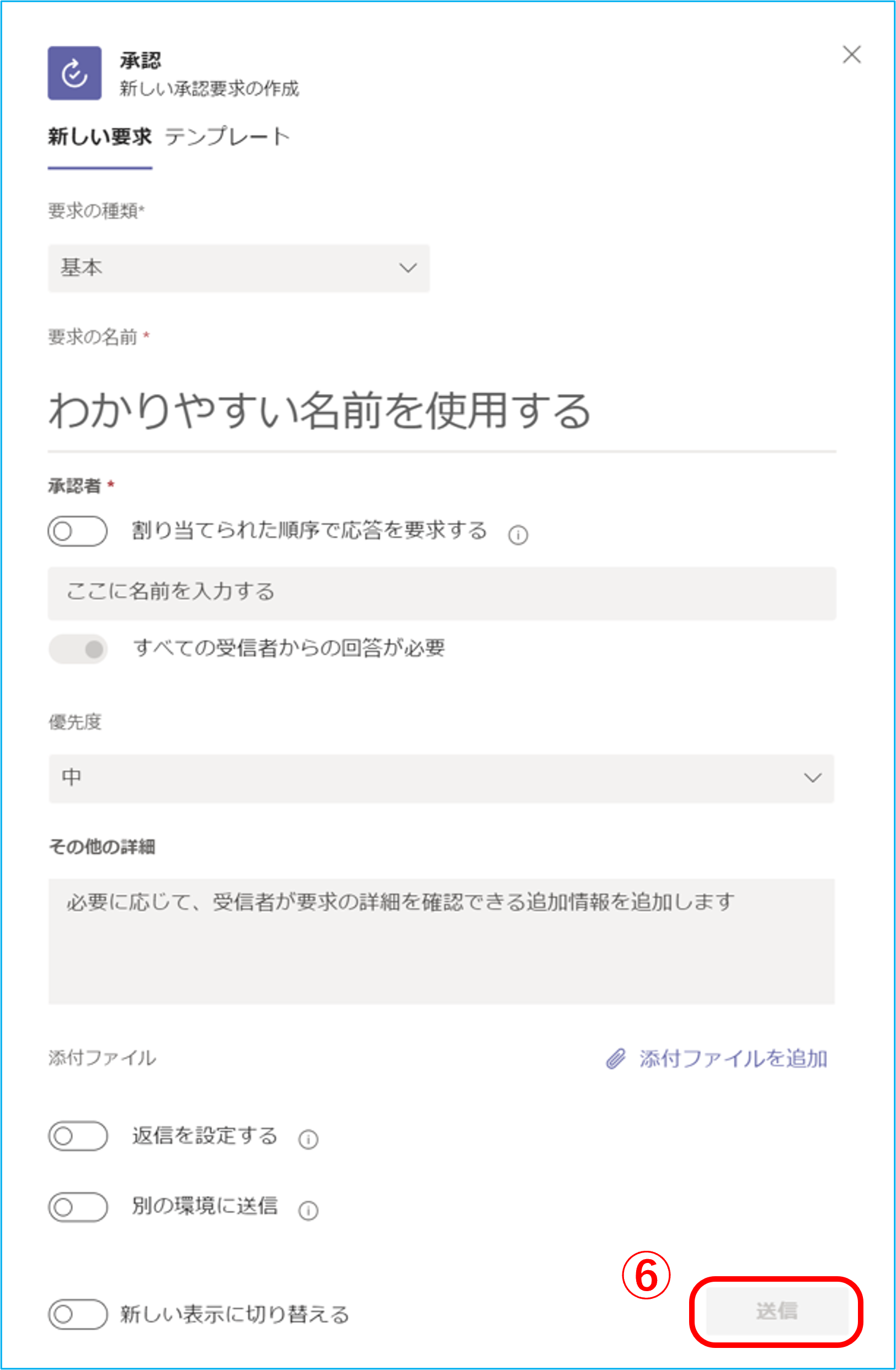
| 項目 | 説明 |
|---|---|
| 要求の種類 | 「基本」と「電子署名」が選択できます。「電子署名」を選択すると、Adobe Signへのサインイン画面が表示されます。 |
| 要求の名前 | 承認の名前です。承認者にわかりやすい名前を付けると親切です。 |
| 承認者 | 承認をする人です。複数名を承認者に指定することもできます。「全ての受信者からの回答が必要」が有効になっていると、全ての承認者から回答を得られるまで承認が完了しません。 |
| 優先度 | 「中」「重要」から選べます。 |
| その他の詳細 | コメントを入力できます。 |
| 添付ファイルを追加 | ファイルを添付します。アップロードしたファイルはすべて、Teamsで共有されている他のファイルと同じようにOneDrive/SharePointフォルダーに自動的に保存されます。 |
| 返信を設定する | 承認ボタンを「はい」「いいえ」等に任意で変更できます。設定をしない場合はデフォルトの「承認」「拒否」となります。 |
| 別の環境に送信 | 既定の場所とは異なる環境にリクエストを承認します。 |
| 新しい環境に切り替える | 承認作成の表示をクラシックモードからモダンモードに切り替えます。 |
5.承認は、アプリの「送信済み」タブに表示されます。

・モダンモード
1.承認の作成画面で【新しい表示に切り替える】をクリックします。
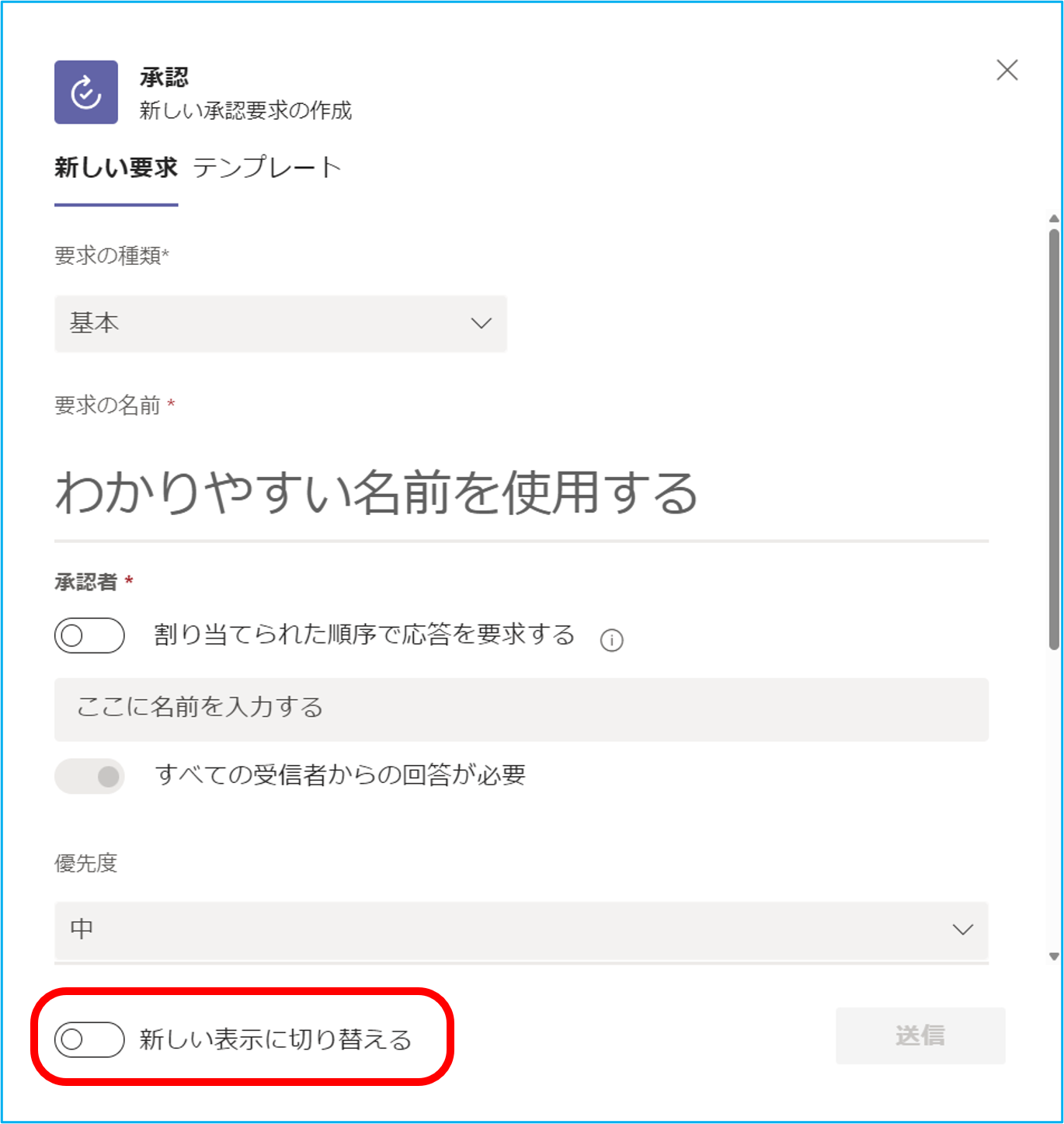
2.【基本要求】から承認を作成します。元のクラシックモードに戻すときは下の【クラシック表示に切り替える】をクリックします。
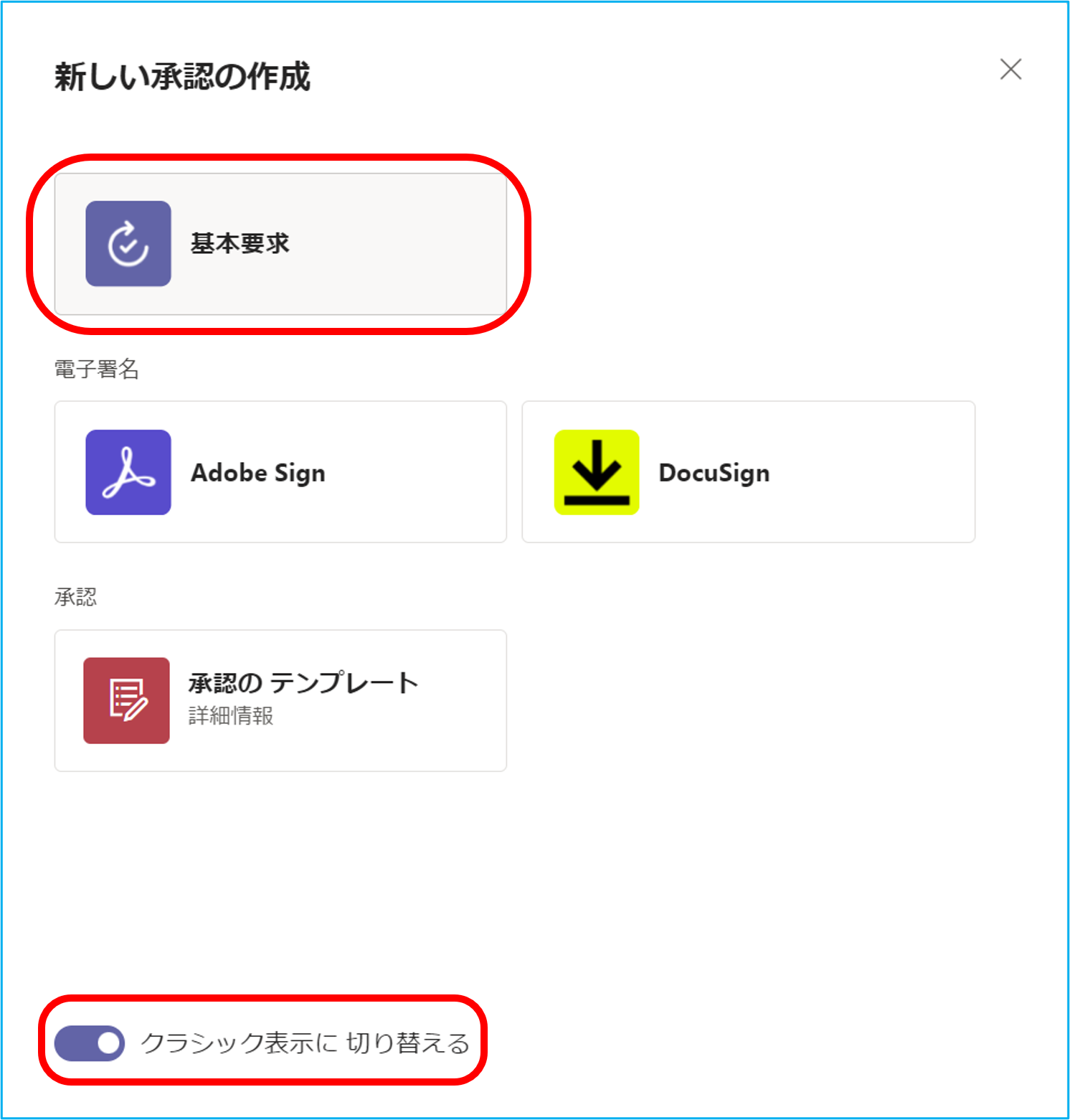
3.承認の作成項目は「要求の種類」が無いこと以外クラシックモードと変わりません。
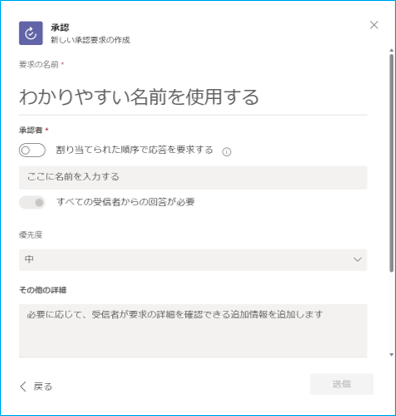
チャットまたはチャネルからの承認を作成する
1.Microsoft Teamsにサインインします。
2.①【チャット】または【チーム】をクリックし、チームの場合は②【チャネル】⇒ ③【アクションとアプリ】⇒ ④【承認】の順にクリックします。
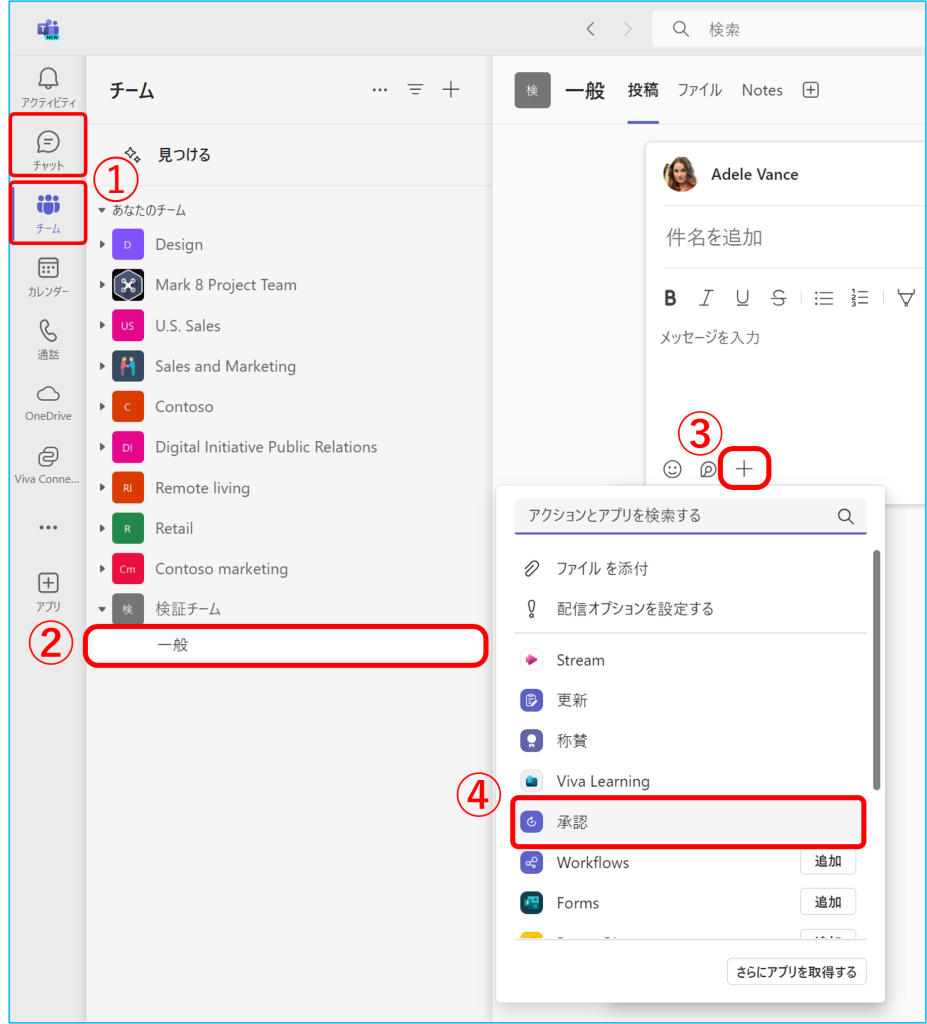
※④【承認】をクリックすると、承認の詳細を入力するための画面が表示されます。
「1.承認アプリから承認を作成する」の手順4をご参照ください。
3.カードが作成され、チャットまたはチャネルに送信されます。
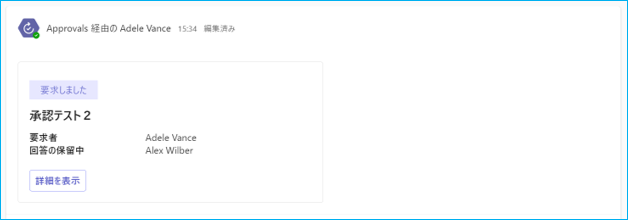
承認に応答する
ユーザーがチャットまたはチャネルメッセージで、または承認アプリから承認を送信した場合、それぞれの場所から直接応答することができます。
※承認アプリには、同じ環境のフロー(PowerAutomate)を使用して送信された承認も表示されます。このように、Teamsの承認アプリを使用して、すべての承認を管理することができます。
・チャット・チャネルから承認する
・承認アプリから承認する
・再割り当てする
・チャット・チャネルから承認する
承認が送信されたチャットまたはチャネルに移動します。
①カード下部の【承認]】【拒否】を選択することで、簡単に承認を行うことができます。
②承認の詳細を確認したい場合はの 【詳細の表示】を選択します。
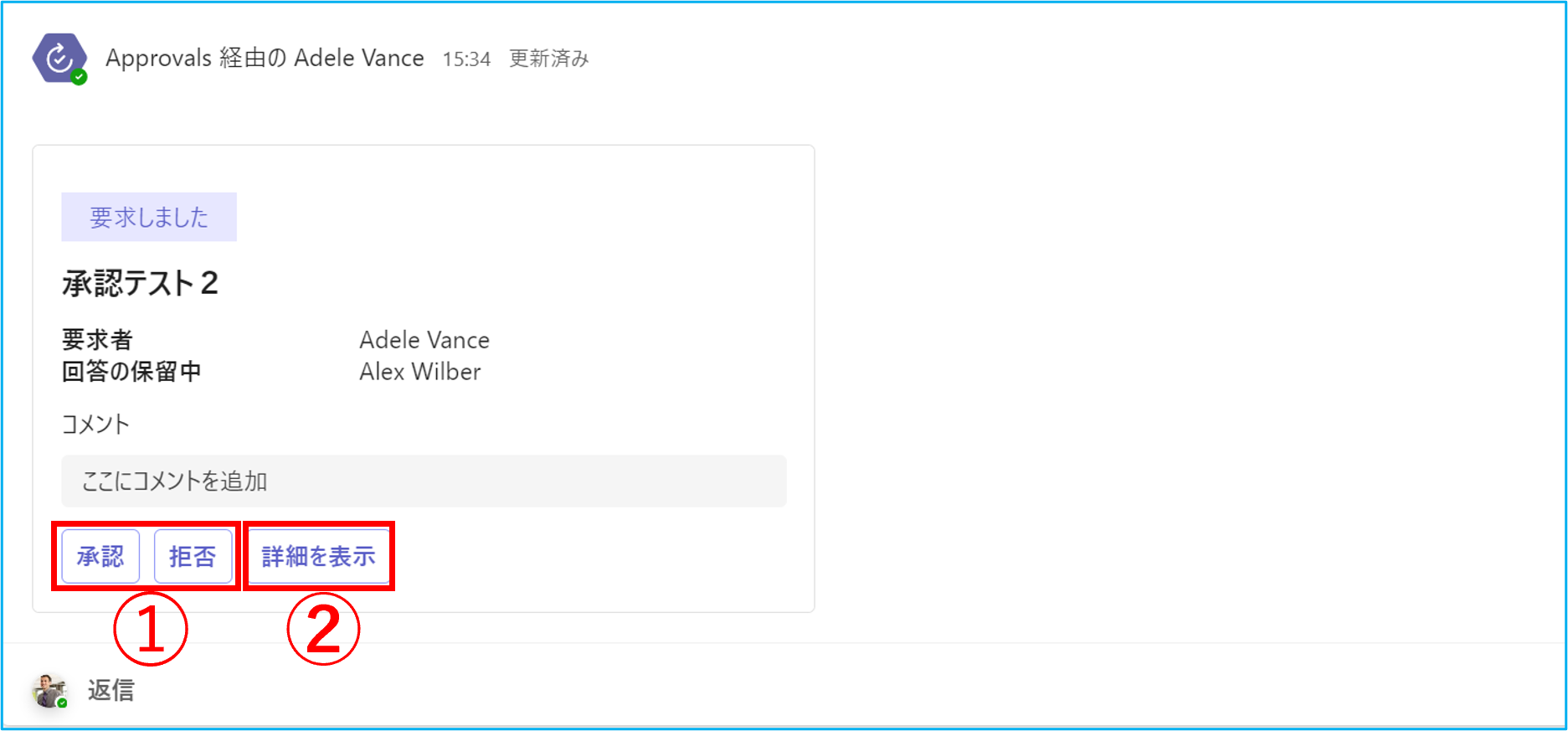
・承認アプリから承認する
1. 承認アプリにて、 ①【受信済み】を選択して、②【承認したい要求】を選択します。
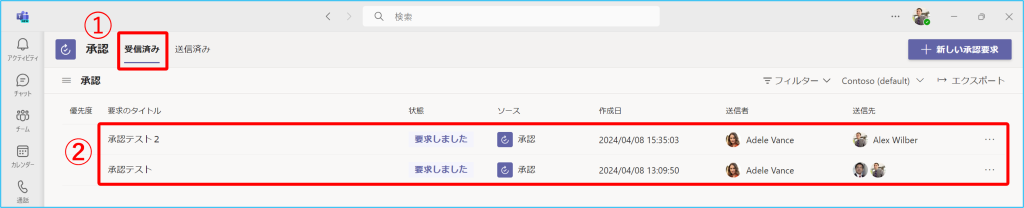
2. ①コメントがある場合入力し、②で承認します。(デフォルト表示では承認と拒否)③ではもう一人に承認を割り当てることができます。
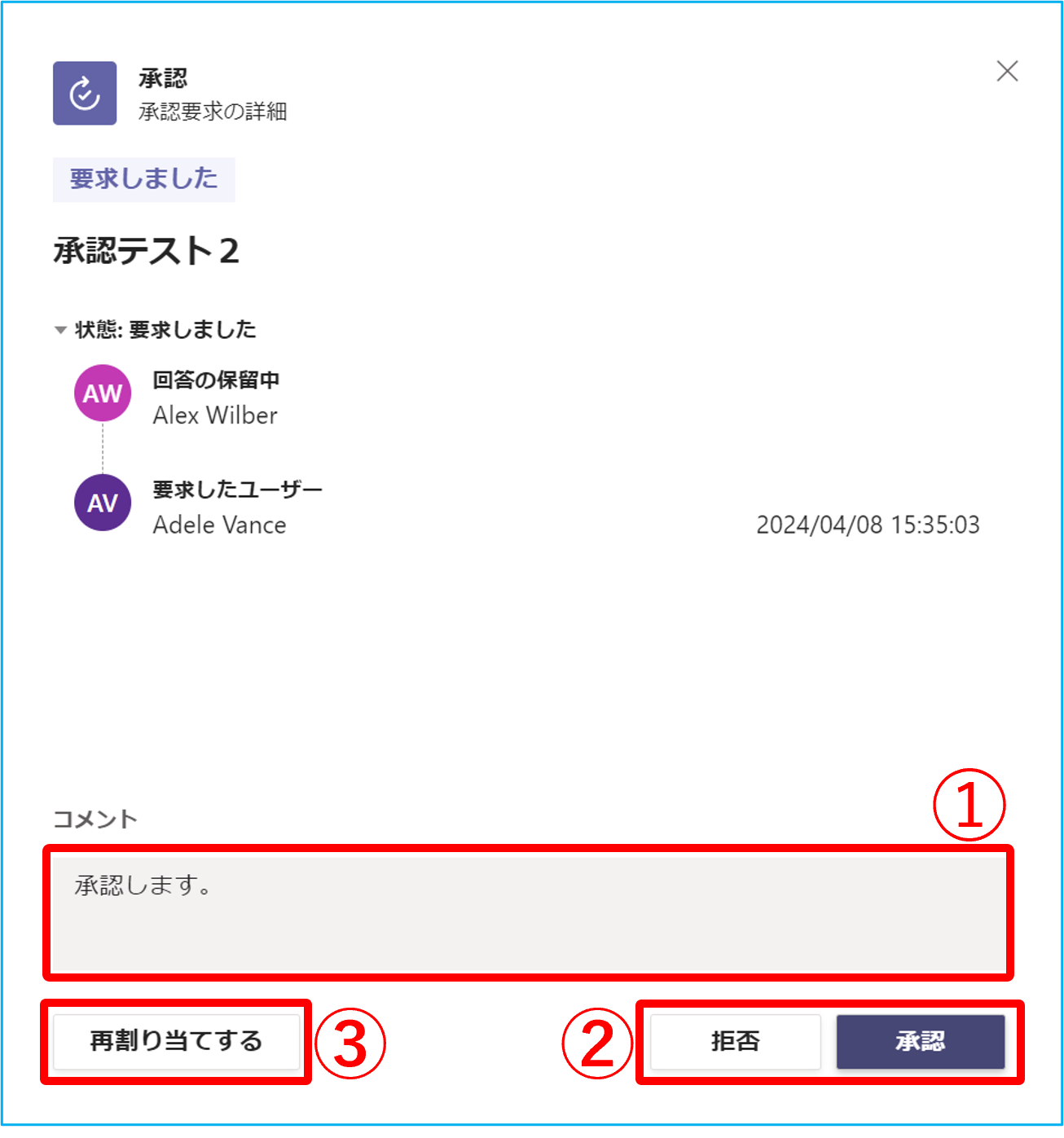
3.承認されると、カードまたはアプリの状態が更新されます。
<チャット上の状態>
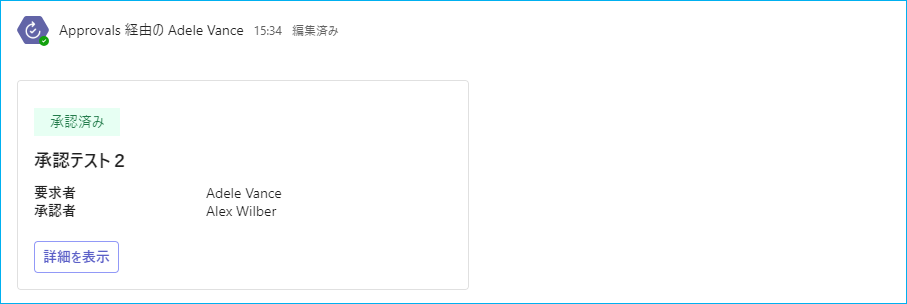
<アプリ上の状態>
「状態」の項目で確認ができます。回答を任意で設定していると、設定した言葉が状態として表示されます。

・再割り当てする
承認を再割り当てすることができます。承認ができないときや二段階承認として使用できます。
1.承認画面にて、➀【再割り当てする】をクリックします。
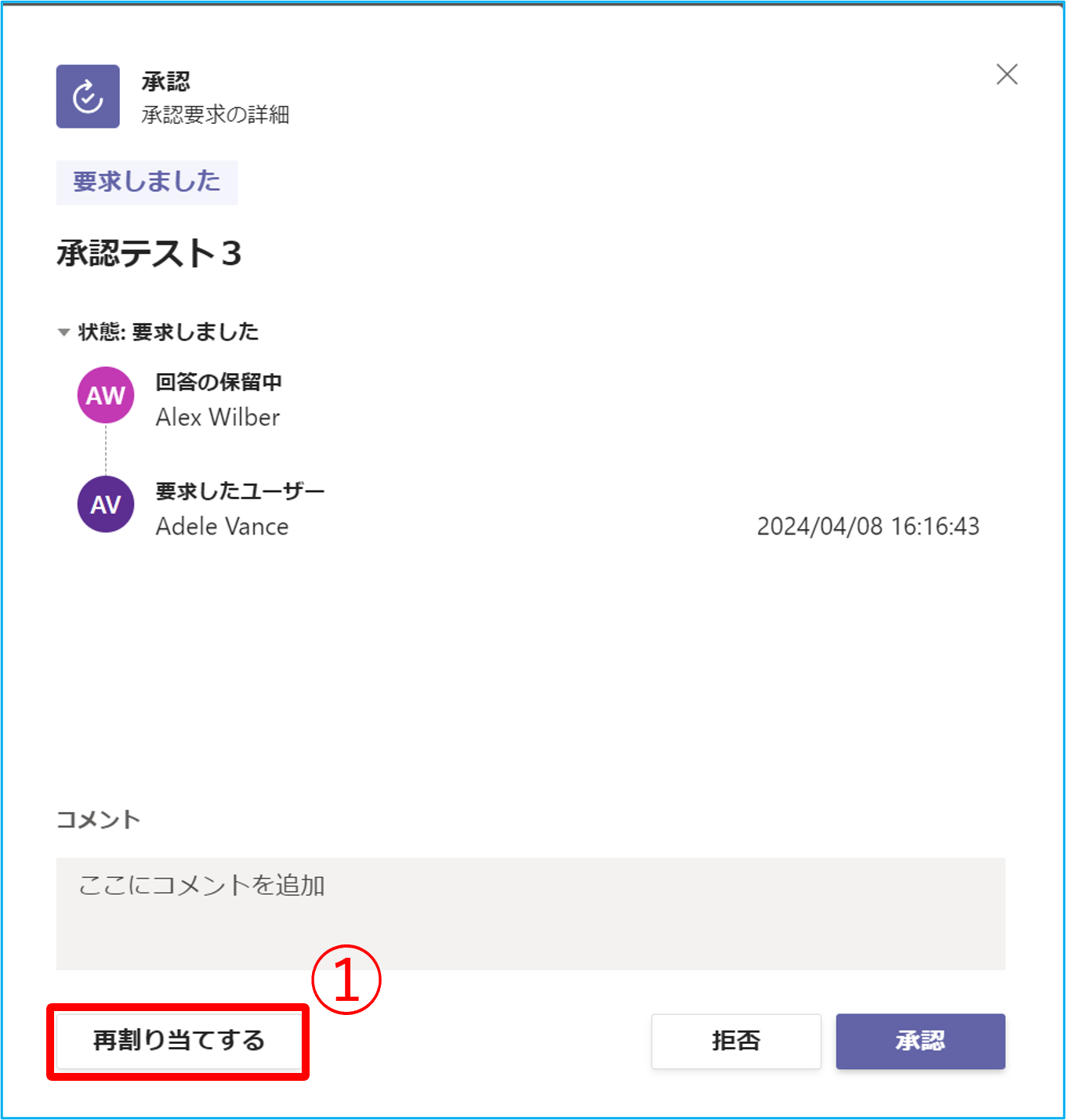
2.②【再割り当て先の相手】を入力し、③【確認】をクリックします。
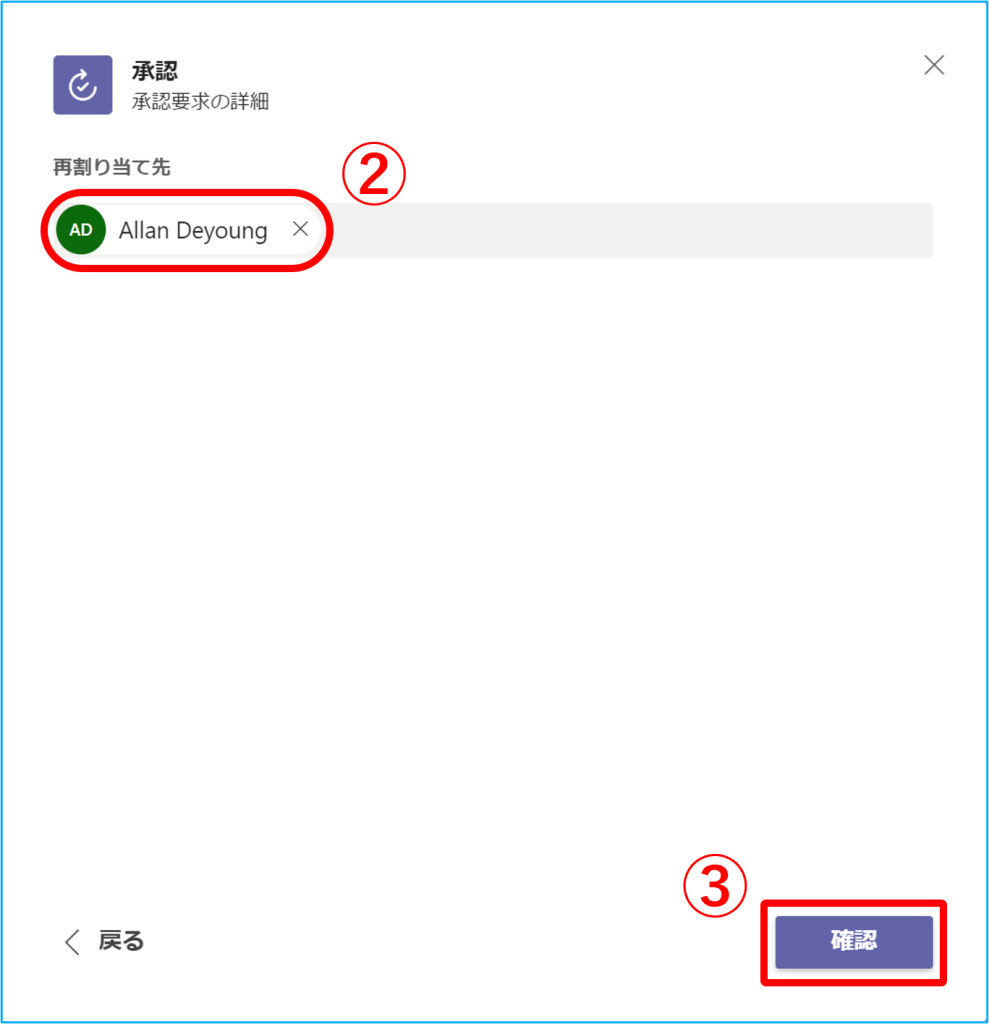
3.承認の要求が送信されます。

4.詳細を開き承認をします。
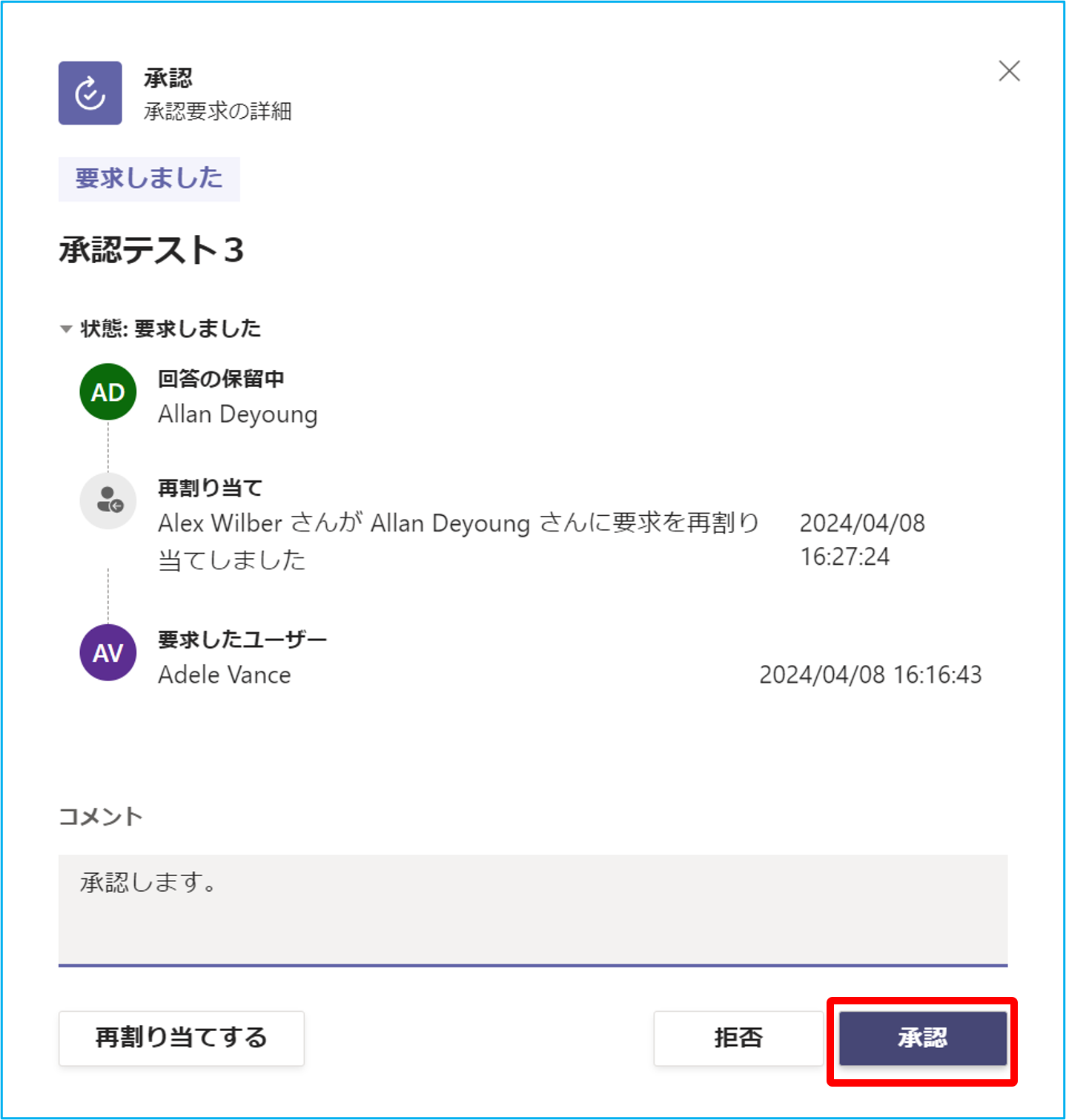
承認をキャンセルする
送信済みの承認からキャンセルすることができます。
1.キャンセルする承認の詳細を開き、「要求をキャンセル」をクリックします。
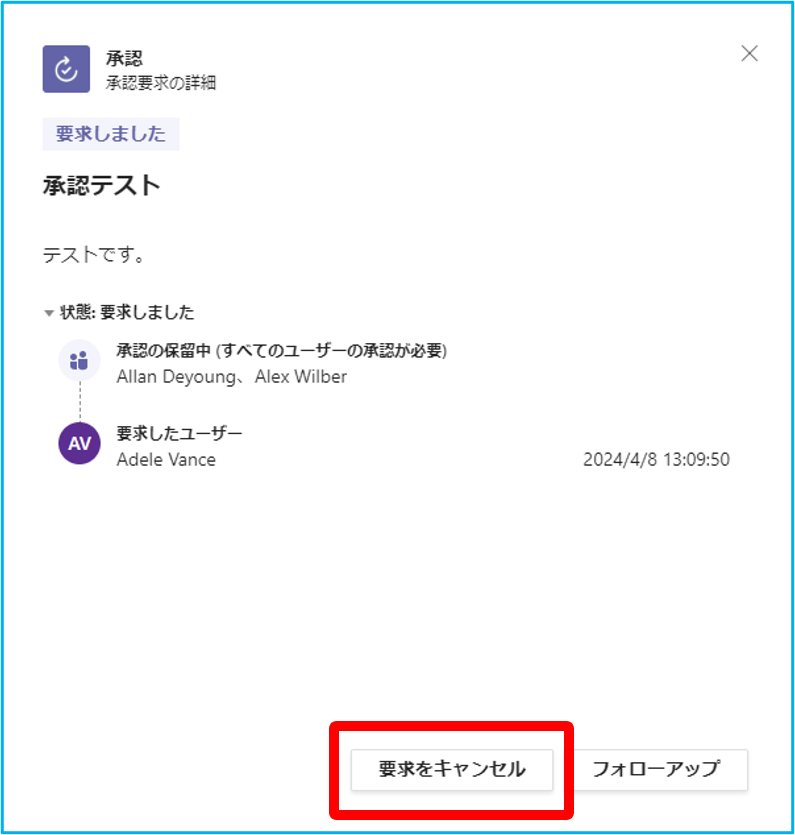
2.キャンセルされると以下のように「取り消されました」の表示に変わります。
<承認アプリ上>

<チャット・チャネル上>
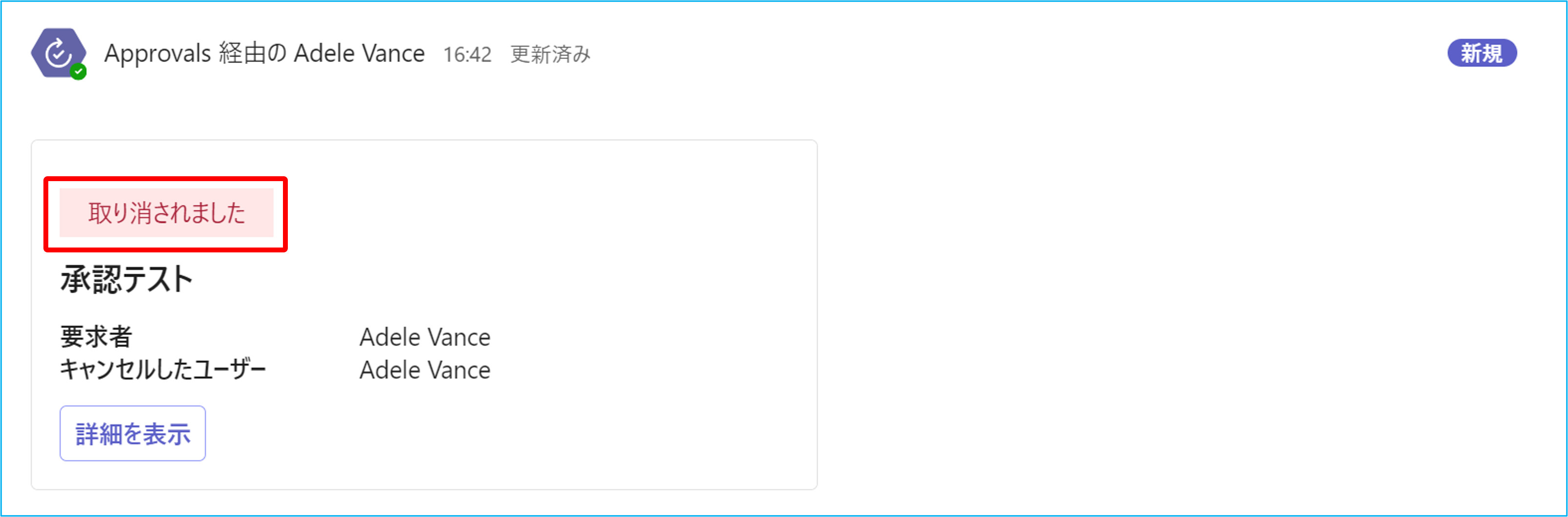
承認を催促する
フォローアップ機能を使うと、承認者に通知を送って承認を促すことができます。
1.承認の詳細を開き「フォローアップ」をクリックします。
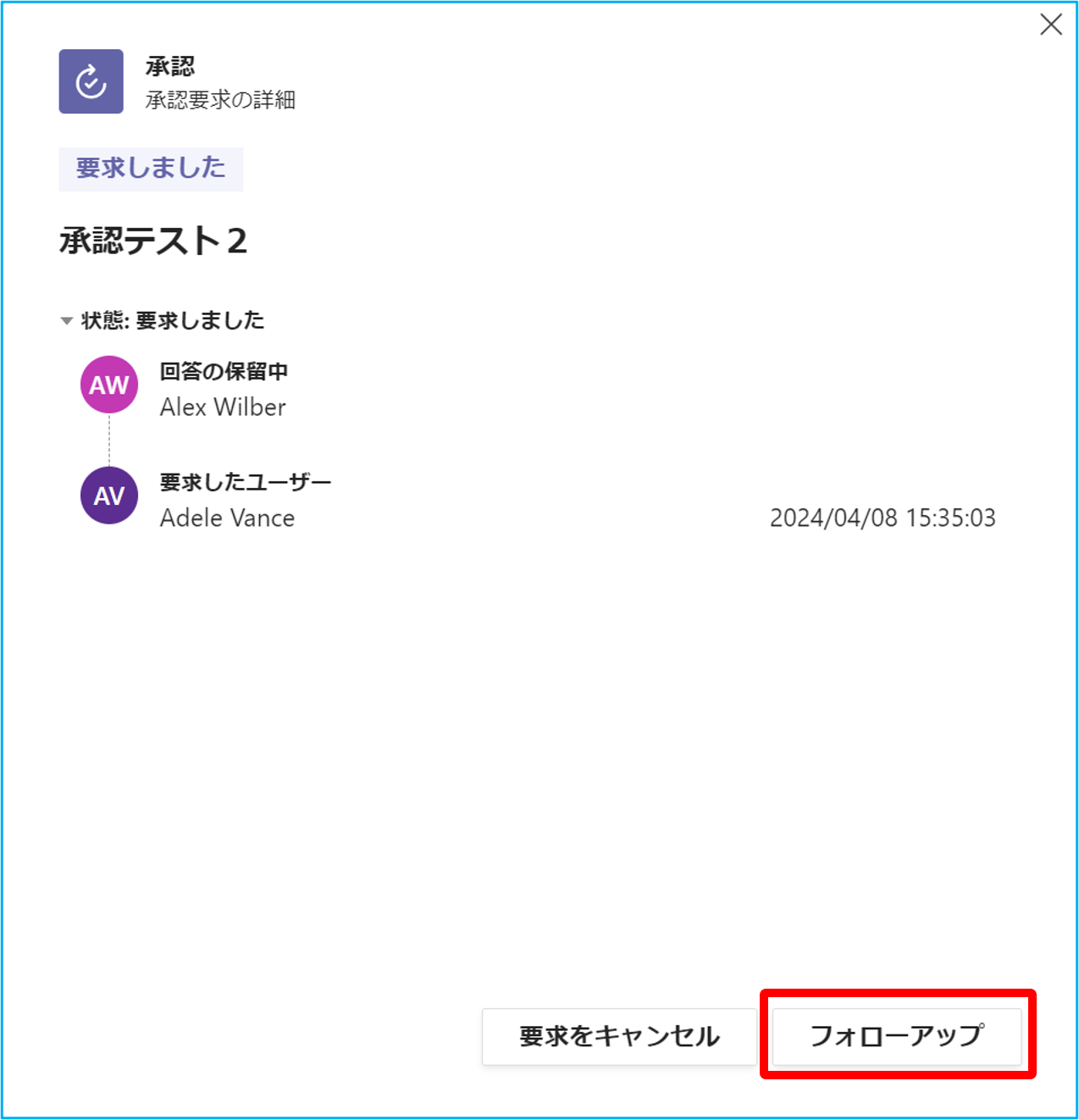
2.「通知が送信されました!」と表示されます。
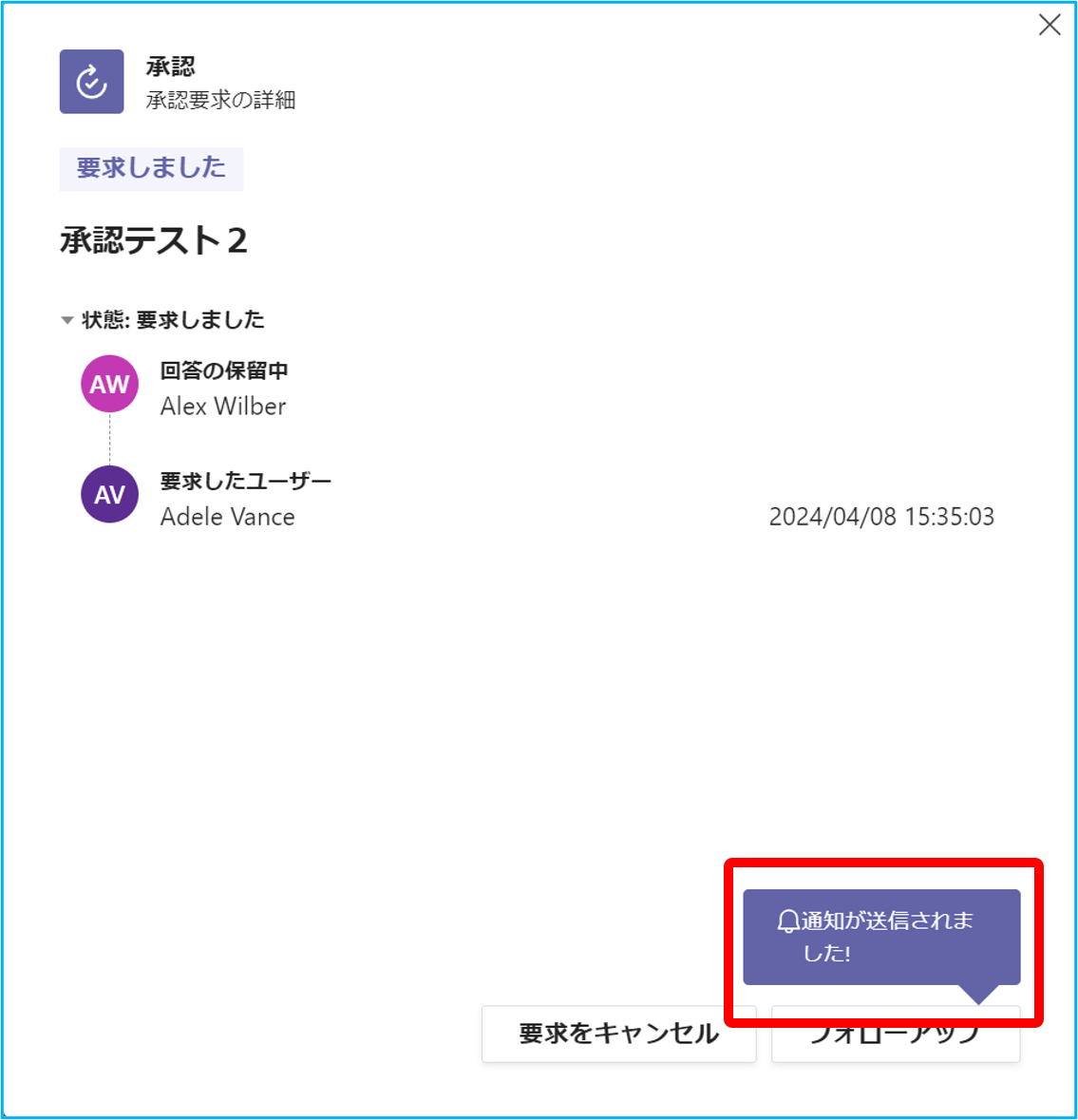
3.承認者に通知されます。